概述
这里介绍的WebSphere集群采用的是基于IHS的集群方式,所以在配置之前需要安装好WebSphere Application Server与WebSphere的IHS,我们这里将以WebSphere7为基础进行介绍。
配置
我们现在有应用程序服务器AppSrv01,管理Dmgr01,需要建立把AppSrv01加入到Dmgr01中,并通过复制AppSrv01来实现一个集群。打开Dmgr01控制台,进入 服务器->集群->WebSphere Application Server集群,点击新建按钮,我们创建一个新的WAS集群,在出现的新建集群窗口当中,输入集群名字,并勾选配置HTTP绘画内存到内存复制,如下图所示:

点击下一步,进入步骤二,如下图所示:
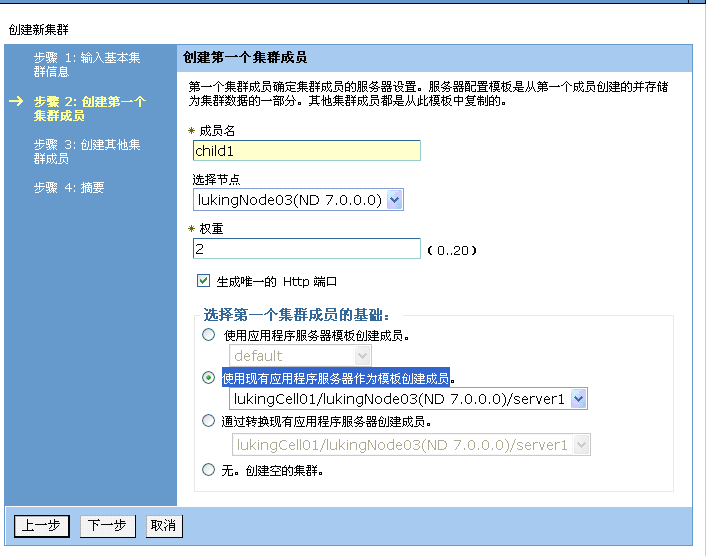
具体配置属性含义如下表所示:
属性名 | 值 |
|---|---|
成员名 | child1 |
选择节点 | 具体WAS节点 |
权重 | 0-20,越大代表其负载约重 |
生成唯一HTTP端口 | 勾选 |
第一个集群成员的基础 | 选择使用现有应用程序服务器作为模板创建成员 |
配置完成后,点击"下一步"按钮,进入步骤三:输入成员名child2,点击"添加成员"按钮,如下图所示:
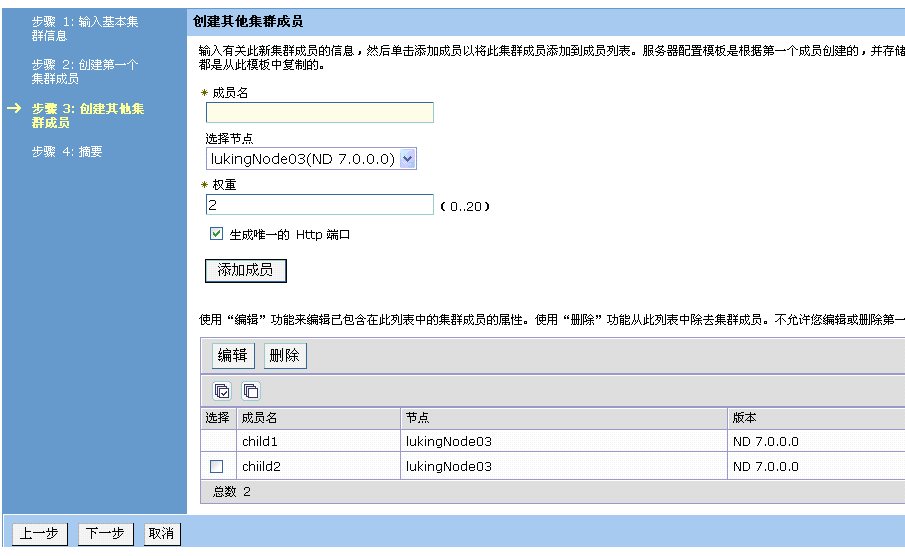
点击下一步,点击完成并保存。接下来我们需要重启管理Dmgr01和Node。
打开Windows的服务管理,找到WAS服务重启即可。
然后我们需要停止,同步,启动node。原因是之前创建了一个集群,需要跟AppServ01 node进行同步,并重新启动,否则server无法启动。
在windows的dos窗口中,切换到WAS安装目录的profiles\AppSrv01\bin下,输入如下命令:
stopNode -username admin -password admin
这里的admin是我当前WAS管理的用户名和密码,需要更换成您的用户名和密码。
完成对AppSrv01下的node(被加入到Dmgr01中的node)停止后,接下来就可以进行同步,输入命令如下:
syncNode localhost 8879 -username admin -password admin
同样注意更换这里的用户名以及密码,同时这里的localhost是当前本机,也就是说这里应该是为管理Dmgr的主机名或者域名或者IP地址;8879为管理Dmgr的SOAP端口。进行node同步过程中可能弹出窗口询问信任证书问题,点击"Y"。
同步完成后,就可以启动Node,输入如下命令:
startNode
启动node之后进入管理控制台,启动node下面的几个server和集群cluster。
接下来,我们需要对web Server重新生成插件并传播插件。打开WAS控制台,进入服务器—》服务器类型—》web服务器,如下图所示:
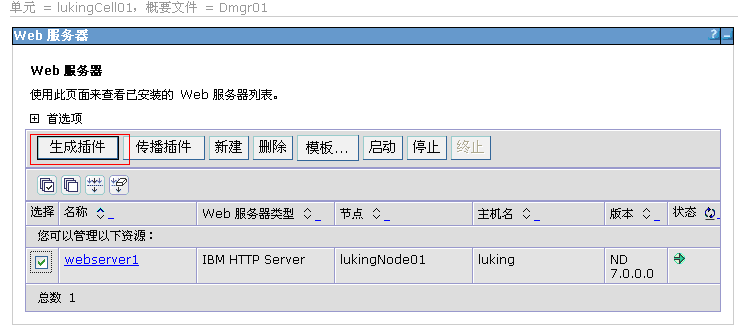
点击"生成插件"按钮,之后点击"传播插件"按钮。配置完成后重启webserver1服务,这样我们就可以通过访问IHS来访问应用,由IHS来决定到底应该转发给集群中的Application Server中的哪一个。